word文档怎么添加不同的水印?
- 2022-11-12
- 来源/作者: Wps Office教程网/ 菜鸟图库
- 163 次浏览
如果让你给一份含有150页的文档每一页都添加不同的水印,你会怎么解决?本期Word小编与大家快速添加的方法。
效果图:
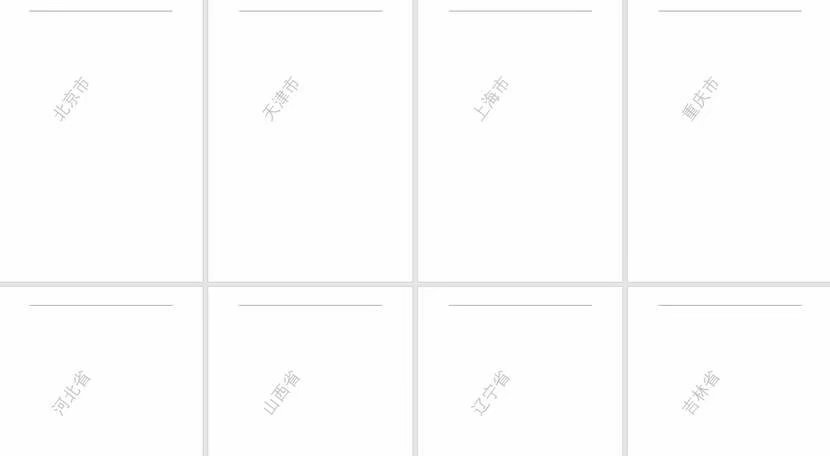
想实现以上效果,可以借用邮件合并来实现,先将需要添加的水印放在Excel表格中,如图所示:
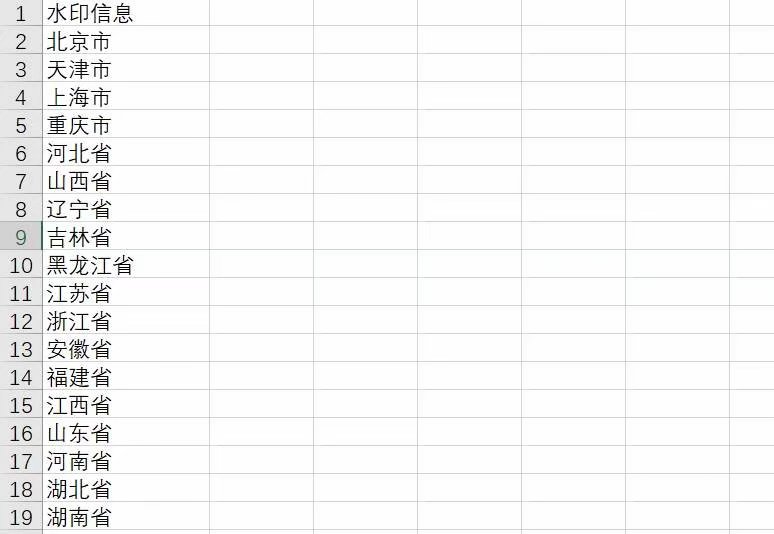
具体操作如下:
第一步:添加水印
点击插入——页眉和页脚——页眉(也可以直接双击页眉处,进入页眉编辑状态),然后点击插入——插图——形状——文本框,放在合适的地方并输入内容比如“水印信息”,之后选中文本框,点击格式——形状轮廓——无轮廓。

第二步:邮件合并
可以不退出页眉编辑状态,直接点击邮件——开始邮件合并——普通Word文档——选择收件人——使用现有表格,选择之前制作的表格即可。

这时文档会退出页眉编辑状态,所以需要再次进入,选中文本框内容,然后点击邮件——插入合并域,选择“水印信息”,之后关闭页眉和页脚,再次点击邮件选择完成并合并——编辑单个文档——全部——确定即可。

以上就是今天要分享的技巧,你会了吗?




